div相册教程-3
div相册教程-4

教程 Div相册第四讲:添加相册页的布局撰写:白云飘飘1、建xctj.asp页面:打开——框架.asp——文件——另存为——站点根目录下——xctj.asp——保存。
2、记录集的绑定:打开浮动面板——应用程序——绑定——点+号——记录集(查询)——记录集对话框(面板)名称——rs 连接——xc 表格——xc 列——全部筛选——无排序——无3、内容区main内嵌内容布局示意图:4、内容区main内的布局:(1)在main区域里删除里面的文字后插入上栏div标签main .main_bt,在标签后面再插一个下栏div标签.main .main_xctj说明:由于此页面是用框架的模板页套用过的,只要在内容区里添加素材就行了,因此本页只做二个div层哦。
如果你想再添加个性化的其它内容,可以再添加div层,试试看吧!下步在css样式里main下添加二个样式:.main .main_bt样式数值:方框:宽=230;高=490;填充;上、下=5;右=2;左=40;浮动;左对齐;定位:宽=230;高=490;.main .main_xctj样式数值:方框:宽=550;高=490;填充;上、下=5;右=40;左=3;浮动;右对齐;定位:宽=550;高=490;5、main main_bt内的编辑:在main .main_bt区域里删除里面的文字,写入“添加相片”作为标题就行了。
6、main main_xctj内的编辑:在main .main_xctj区域里删除里面的文字,插入一个表单,(1)书上,图片作者:插入一个文本字段,起名mane回车换行;图片名称:插入一个文本字段,起名pic;回车换行;图片路径:插入一个文本字段。
起名url,回车换行;音乐名称:插入一个文本字段,起名yymz,回车换行;音乐地址:插入一个文本字段。
起名yyurl,回车换行;上传图片:在这里打开应用程序——服务行为——点+号——织梦平台——图片上传系统——操作见下图说明:这时候在根目录下自动生成二个fupaction.asp;fupload.asp文件,在服务器行为下生成一个图片上传系统的行为,前面出现带红色的!,(这是正常)如果没有装“织梦平台”dw扩展插件的话此效果是没有的,请安装插件!回车换行;书上,图片说明:插入一个文本区域,起名content,给文本域设置:字符宽度:行数:回车;(2)插入二个按钮,分别重命名为:“添加相片”“重新填写”此“重新填写”的按钮行为改为重设表单;(3)选中form表单,在应用程序——服务器行为——插入记录,参数见下图——确定。
DIV常见布局设计
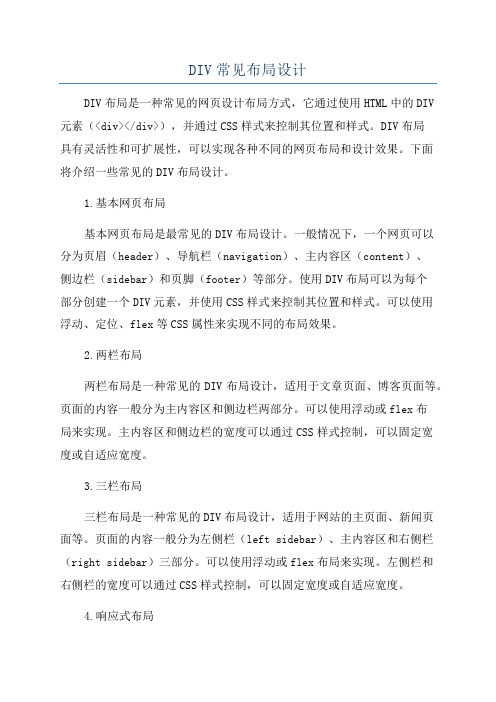
DIV常见布局设计DIV布局是一种常见的网页设计布局方式,它通过使用HTML中的DIV元素(<div></div>),并通过CSS样式来控制其位置和样式。
DIV布局具有灵活性和可扩展性,可以实现各种不同的网页布局和设计效果。
下面将介绍一些常见的DIV布局设计。
1.基本网页布局基本网页布局是最常见的DIV布局设计。
一般情况下,一个网页可以分为页眉(header)、导航栏(navigation)、主内容区(content)、侧边栏(sidebar)和页脚(footer)等部分。
使用DIV布局可以为每个部分创建一个DIV元素,并使用CSS样式来控制其位置和样式。
可以使用浮动、定位、flex等CSS属性来实现不同的布局效果。
2.两栏布局两栏布局是一种常见的DIV布局设计,适用于文章页面、博客页面等。
页面的内容一般分为主内容区和侧边栏两部分。
可以使用浮动或flex布局来实现。
主内容区和侧边栏的宽度可以通过CSS样式控制,可以固定宽度或自适应宽度。
3.三栏布局三栏布局是一种常见的DIV布局设计,适用于网站的主页面、新闻页面等。
页面的内容一般分为左侧栏(left sidebar)、主内容区和右侧栏(right sidebar)三部分。
可以使用浮动或flex布局来实现。
左侧栏和右侧栏的宽度可以通过CSS样式控制,可以固定宽度或自适应宽度。
4.响应式布局响应式布局是一种适应不同设备和不同屏幕尺寸的DIV布局设计。
可以使用CSS媒体查询来检测设备的屏幕尺寸,并根据不同的尺寸应用不同的CSS样式。
可以通过设置不同的宽度、隐藏或显示一些元素来实现响应式布局。
此外,还可以使用CSS框架如Bootstrap等来实现响应式布局。
5.瀑布流布局瀑布流布局是一种以瀑布流式排列元素的DIV布局设计,适用于图片墙、相册等页面。
可以使用flex布局或JavaScript库如Masonry等来实现瀑布流布局。
可以设置每列的宽度,元素会按照一定的规则排列在不同的列中,形成瀑布流效果。
第6讲DIV+CSS布局—图片素材

任务二 图片对齐
图片的对齐方式与文字的对齐方式基本 相同,分为:
1.横向对齐 (6-6.html)text-align
2.纵向对齐 (6-7.html)vertical-
align 纵向精确数值:6-8.html
注意:图片的“纵向对齐”方式不常用
1.图片的边框:border
设置边框样式 :border-style 6-1.html
调整边框宽度:border-width 6-2.html
设置边框颜色:border-color
6-3.html
陕西新华电脑软件学校-电子商务教研组 ©版权所有
4
任务一 图片样式
Border-style属性:
none 无边框(默认值) groove
©版权所有
©版权所有
实例:6-05.html
陕西新华电脑软件学校-电子商务教研组 ©版权所有
6
任务一 图片样式
2.图片的缩放
图片的宽度高度语法格式:height:高度值; width:宽度值;常用单位有%(百分比)相对值
px(像素) 固定值 实例:6-4.html 6-5.html
注意:只设置Width属性,或只设置height属性,图片 都会自动等比例缩放。
2018/10/14
陕西新华电脑软件学校-电子商务教研组 ©版权所有
8
任务三 图文混排
1.文字环绕
图片居于文字右边:float:right 图片居于文字左边:float:left 实例:6-9.html
2.设置图片和文字之间的间距
6-10.html
陕西新华电脑软件学校-电子商务教研组 ©版权所有
数码相框操作手册

数码相框操作手册欢迎使用数码相框。
本操作手册将指导您如何使用数码相框,以展示和分享您的精美照片。
请仔细阅读以下内容,并按照指示进行操作。
1. 基本操作1.1 开机与关机按下电源按钮,数码相框将开机并显示主屏幕上的欢迎画面。
想要关机时,长按电源按钮,确认关闭即可。
1.2 屏幕滑动数码相框设有触摸屏幕,可通过滑动手指来切换不同画面。
向左滑动是切换到上一张照片,向右滑动则是切换到下一张照片。
2. 图片显示2.1 存储方式数码相框支持多种存储方式,如SD卡、USB接口、Wi-Fi等。
您可以选择适合您的存储方式来导入照片。
2.2 导入照片通过连接数码相框与电脑,您可以将您想要展示的照片导入到相框中。
只需将照片文件复制到相框的存储介质上即可。
2.3 幻灯片播放数码相框支持幻灯片播放模式。
在主屏幕上选择幻灯片播放选项,并设置播放间隔时间,相框将自动开始播放您的照片。
3. 配置设置3.1 语言和时区设置在数码相框的设置菜单中,您可以选择适合您的语言和时区。
这将确保相框上显示的时间和日期是准确的。
3.2 显示模式设置您可以根据您的喜好选择数码相框的显示模式。
例如,您可以设置为黑白模式或者经典模式,来使照片呈现不同的风格。
3.3 亮度调节数码相框提供亮度调节功能,您可以根据环境亮度选择适合的显示效果。
您可以设置为自动调节或手动调节亮度。
4. 其他功能4.1 日历与时钟数码相框还提供了日历和时钟功能,您可以选择在屏幕上同时显示日期、时间和照片。
4.2 多媒体播放数码相框还支持多媒体播放功能。
您可以导入音频文件,以添加背景音乐来增添照片的浏览体验。
4.3 文件管理通过数码相框的文件管理功能,您可以对存储设备中的照片进行管理。
您可以创建文件夹、复制、粘贴和删除照片等操作。
总结:本操作手册详细介绍了数码相框的基本操作、图片显示、配置设置和其他功能。
请根据手册中的指导操作您的数码相框,以展示和分享您的珍贵照片。
如有其他问题,请参考数码相框的使用手册或联系客服人员。
H5调用手机摄像头和相册

H5调⽤⼿机摄像头和相册1 <!DOCTYPE html>2 <html>3 <head>4 <meta charset="UTF-8">5 <title>Insert title here</title>6 <script src="js/jquery-1.9.1.min.js" type="text/javascript" charset="utf-8"></script>7 </head>8 <body>9 <h2 class="title-detail">10图⽚描述11 </h2>12 <input type="hidden" id="picIndex" value="0">13 <div id='image-list'class="row image-list">14 <!-- <input id="upload_image" type="file" name="image" accept="image/*" /> -->1516 </div>17 <div class="image-item space" onclick="showActionSheet()">18 <button class="image-up">拍照</button>19 </div>2021 </body>22 <script src="js/jquery-1.9.1.min.js" type="text/javascript" charset="utf-8"></script>23 <script type="text/javascript">24//图⽚显⽰25 function showPics(url, name) {26//根据路径读取到⽂件27 plus.io.resolveLocalFileSystemURL(url, function(entry) {28 entry.file(function(file) {29var fileReader = new plus.io.FileReader();30 fileReader.readAsDataURL(file);31 fileReader.onloadend = function(e) {32var picUrl = e.target.result.toString();33var picIndex = $("#picIndex").val();34var nowIndex = parseInt(picIndex) + 1;35 $("#picIndex").val(nowIndex);36var html = '';37 html += '<div class="image-item " id="item' + nowIndex + '">';38 html += '<div class="image-close" onclick="delPic(this)">X</div>';39 html += '<div><img src="' + picUrl + '" class="upload_img" style="width:100%;height:100%;"/></div>';40 html += '</div>';41 html += $("#image-list").html();42 $("#image-list").html(html);43 console.log(html)44 }45 });46 });47 }48//压缩图⽚49 function compressImage(url, filename) {50var name = "_doc/upload/" + filename;51 pressImage({52 src: url, //src: (String 类型 )压缩转换原始图⽚的路径53 dst: name, //压缩转换⽬标图⽚的路径54 quality: 40, //quality: (Number 类型 )压缩图⽚的质量.取值范围为1-10055 overwrite: true//overwrite: (Boolean 类型 )覆盖⽣成新⽂件56 },57 function(zip) {58//页⾯显⽰图⽚59 showPics(zip.target, name);60 },61 function(error) {62 plus.nativeUI.toast("压缩图⽚失败,请稍候再试");63 });64 }6566//调⽤⼿机摄像头并拍照67 function getImage() {68var cmr = plus.camera.getCamera();69 cmr.captureImage(function(p) {70 plus.io.resolveLocalFileSystemURL(p, function(entry) {71 compressImage(entry.toLocalURL(), );72 }, function(e) {73 plus.nativeUI.toast("读取拍照⽂件错误:" + e.message);74 });75 }, function(e) {}, {76 filter: 'image'77 });78 }79//从相册选择照⽚80 function galleryImgs() {81 plus.gallery.pick(function(e) {82var name = e.substr(stIndexOf('/') + 1);83 compressImage(e, name);84 }, function(e) {}, {85 filter: "image"86 });87 }8889// 删除照⽚90 function delPic(a) {91 $(a).next().remove();92 $(a).remove()93 }9495//点击事件,弹出选择摄像头和相册的选项96 function showActionSheet() {97var bts = [{98 title: "拍照"99 }, {100 title: "从相册选择"101 }];102 plus.nativeUI.actionSheet({103 cancel: "取消",104 buttons: bts105 },106 function(e) {107if (e.index == 1) {108 getImage();109 } else if (e.index == 2) {110 galleryImgs();111 }112 }113 );114 }115 </script>116 </html>。
数码相框操作手册

数码相框操作手册欢迎您购买数码相框!本操作手册将为您提供一份详细的使用指南,以帮助您更好地了解和操作您的数码相框。
请按照以下步骤进行设置和使用:1. 开箱和组装- 打开包装盒,取出数码相框和配件。
- 使用附带的支架将数码相框放置在桌面上或者挂在墙壁上,确保稳定。
- 连接电源适配器,并插入相框的电源插孔。
2. 开机和设置- 按下相框背面或遥控器上的电源按钮,数码相框将启动。
- 第一次启动时,可能需要进行基本设置,按照屏幕提示选择语言、日期和时间等选项。
- 可以使用遥控器上的方向键或者相框背面的触摸屏来导航菜单。
3. 存储媒体的连接和使用- 数码相框通常支持多种存储媒体,如SD卡、USB闪存盘等。
- 将存储媒体插入相框的相应接口,数码相框会自动识别并显示媒体内容。
- 通过菜单中的选项,可以选择相册、音乐或视频播放等功能。
4. 图片播放和设置- 数码相框支持图片的自动播放和手动浏览。
- 在菜单中选择相册功能,相框会按顺序显示存储媒体中的图片。
- 可以设置幻灯片播放时间间隔、切换效果以及播放顺序等选项。
5. 音乐和视频播放- 除了图片播放,数码相框还支持音乐和视频文件的播放。
- 在菜单中选择音乐或视频功能,相框会自动搜索存储媒体中的音乐和视频文件。
- 使用遥控器上的播放/暂停按钮来控制音乐和视频的播放。
6. 设置和个性化选项- 数码相框通常提供一些设置选项,可以根据个人喜好进行调整。
- 可以更改背光亮度、对比度、色彩等参数,以获得最佳的显示效果。
- 还可以选择不同的界面主题、字体大小和语言等。
7. 其他功能和注意事项- 数码相框可能还提供其他功能如时钟、日历、闹钟等,您可以根据需要进行设置和使用。
- 在日常使用中,请确保避免暴露在阳光直射下,以免对相框造成损坏。
- 请定期清洁相框表面,使用柔软的布料擦拭,避免使用化学溶剂。
以上就是数码相框的操作手册。
希望本手册对您使用数码相框提供了足够的帮助和指导。
如需进一步了解,建议查阅相框制造商提供的更详细以及特定型号的说明书。
电子相册使用手册
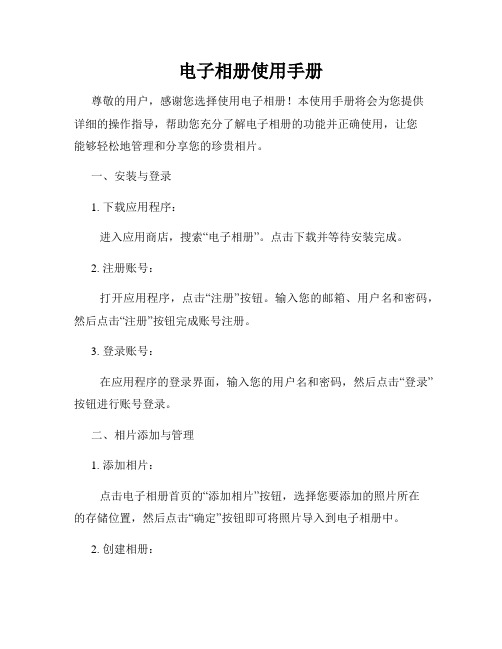
电子相册使用手册尊敬的用户,感谢您选择使用电子相册!本使用手册将会为您提供详细的操作指导,帮助您充分了解电子相册的功能并正确使用,让您能够轻松地管理和分享您的珍贵相片。
一、安装与登录1. 下载应用程序:进入应用商店,搜索“电子相册”。
点击下载并等待安装完成。
2. 注册账号:打开应用程序,点击“注册”按钮。
输入您的邮箱、用户名和密码,然后点击“注册”按钮完成账号注册。
3. 登录账号:在应用程序的登录界面,输入您的用户名和密码,然后点击“登录”按钮进行账号登录。
二、相片添加与管理1. 添加相片:点击电子相册首页的“添加相片”按钮,选择您要添加的照片所在的存储位置,然后点击“确定”按钮即可将照片导入到电子相册中。
2. 创建相册:在电子相册的首页,点击“创建相册”按钮。
输入相册名称和描述,然后点击“确定”按钮即可创建新的相册。
3. 相片管理:在电子相册中,您可以对相片进行以下操作:- 删除相片:选中您要删除的相片,然后点击“删除”按钮。
- 编辑相片信息:选中您要编辑的相片,点击“编辑”按钮,进行相片信息的修改。
- 分类相片:在相册中创建不同的文件夹,将相片放入不同的文件夹中进行分类整理。
三、相片展示与分享1. 幻灯片播放:在电子相册中,点击相册封面图片,然后点击“幻灯片”按钮即可开始幻灯片播放模式。
您可以设置幻灯片的播放时间间隔和切换效果。
2. 分享相片:在电子相册中,选中要分享的相片,然后点击“分享”按钮。
选择分享的方式,如通过邮件、社交媒体或生成共享链接。
按照提示完成分享。
四、隐私与安全1. 相册权限设置:在电子相册中,您可以设置相册的访问权限。
点击“设置”按钮,然后选择“隐私设置”。
您可以设定相册的公开程度,包括公开、仅好友可见或私密。
2. 账号安全:为了保护您的账号安全,请您定期修改密码,并避免在公共设备上使用电子相册。
五、常见问题解答以下是一些常见问题的解答,希望能帮助您更好地使用电子相册:1. 如何导出相片?在电子相册中,选中要导出的相片,点击“导出”按钮,并选择导出的格式和路径。
制作“电子相册”

制作“电子相册”第一章编辑一编辑图像或视频“编辑步骤”→“文件”菜单→新建项目→“时间轴”→画廊→图像→“加载图像”→按住Ctrl选中想要的图像→打开→将图像拖到视频轨上。
二分割场景就是将若干个视频段从总视频中分割出来,将一个“总视频”拖到“视频轨”上→依场景分割→重置→扫描→确定。
三修整视频素材就是将单一视频分割成若干个视频段,将“视频”拖到“视频轨”上→拖动“即时预览滑杆”(也叫播放头或飞梭)到“视频素材”的适当位置→剪辑素材。
四多重修整视频就是选取要保留的视频片段,将“视频”拖到“视频轨”上→视频→多重修剪视频→在对话框中,开始\终止、飞梭轮、快进\快退,快速搜索间隔、上一帧\下一帧等配合→确定。
五删除图像或视频右键图像或视频→删除。
六连续编辑使用“覆叠轴”时要使用“连续编辑”,打开“波纹编辑”→打开“重叠路径波纹编辑”。
七回放速度的调整方法1 将视频拖到“视频轨”上→视频→回放速度→在对话框中调整→确定。
方法二将“视频”拖到“视频轨”上→右键视频→回放速度→在对话框中调整→确定。
方法三将“视频”拖到“视频轨”上→按住Shift键,将图像或视频的末尾向后托。
八回放视频(倒放)选中视频,选中“倒转播放”即可。
九调整素材改变素材的大小和它的形状,选中图像→属性→素材变形,在预览窗口中调整。
十摇动和缩放将图像拖到“视频轨”上并选中它→图像→选中“平移和缩放”,调整即可。
第二章转场(特效)画廊→转场→在“视频轨”上的两个图像之间拖人如“三维”转场特效。
第三章滤镜画廊→滤镜→如将水泡滤镜拖入图像。
第四章覆叠一添加素材覆叠步骤→将视频或图像拖到覆叠轨上,与视频轨上的位置和时间调节对齐,“覆叠轨”上的视频或图像始终在视频轨之上。
二动画应用选中“覆叠轨”上的视频或图像→属性→进入\退出、淡入\淡出选择动画效果。
三设置透明(抠图或叫抠像技术)选中“覆叠轨”上的视频或图像→属性)→遮罩与彩度键→应用覆叠选项→在类型中选取“彩度键”等配合达到抠图效果。
- 1、下载文档前请自行甄别文档内容的完整性,平台不提供额外的编辑、内容补充、找答案等附加服务。
- 2、"仅部分预览"的文档,不可在线预览部分如存在完整性等问题,可反馈申请退款(可完整预览的文档不适用该条件!)。
- 3、如文档侵犯您的权益,请联系客服反馈,我们会尽快为您处理(人工客服工作时间:9:00-18:30)。
教程 Div相册
第三讲:目录(首页)页的布局
撰写:白云飘飘
1、建index.asp页面:
打开——框架.asp——文件——另存为——站点根目录下——index.asp——保存。
2、数据库链接:
打开浮动面板——应用程序——数据库——点+号——自定义连接字符串——自定义连接字符串对话框——连接名称:xc; 连接字符串:"DRIVER={Microsoft Access Driver (*.mdb)};DBQ=E:\asp\xc\data\data#xc.mdb"——测试——成功创建连接脚本——确定。
说明:1、此数据库连接是用实体路径,也就是说我的站点是建在E盘下asp文件夹下xc文件夹里,数据库是放在根文件夹下的data文件夹内,名称为:data#xc.mdb。
学习者要根据你自己所建站点的路径和数据库的名来连接。
如果没有用系统iis而用绿色替代的iis一定要用实体路径连接,不然数据库要出错的。
但用此法连接的数据库在上传到空间前一定要在Connections文件夹内xc.asp文件内加上空间连接代码。
(上述文件夹和文件是连接数据库后自动生成的。
)
2、用系统IIS的均可用实体路径或虚拟目录连接数据库,虚拟路径可以不用空间代码,但实体路径一定要用空间代码,在本地测试可以不用。
附素材内的代码:
※Microsoft Access 数据库联机字符串格式(实体路径)
.Driver={Microsoft Access Driver (*.mdb)};DBQ=实际路径\数据库名称
例:Driver={Microsoft Access Driver (*.mdb)};DBQ=e:\asp\xc\data\data#xc.mdb
※Microsoft Access 数据库联机字符串格式(虚拟目录)
"Driver={Microsoft Access Driver (*.mdb)};DBQ="& Server.MapPath("数据库名称")
例:"Driver={Microsoft Access Driver (*.mdb)};DBQ="& Server.MapPath("/xc/data/data#xc.mdb")
空间代码:
<%
db="data#xc.mdb"
set conn=server.createobject("adodb.connection")
MM_xc_STRING="DRIVER=Microsoft Access Driver (*.mdb);DBQ=" _
& Server.MapPath(db)
conn.open MM_xc_STRING
%>
例:<%
' FileName="Connection_ado_conn_string.htm"
' Type="ADO"
' DesigntimeType="ADO"
' HTTP="false"
' Catalog=""
' Schema=""
Dim MM_xc_STRING
MM_xc_STRING = "DRIVER={Microsoft Access Driver (*.mdb)};DBQ=E:\asp\xc\data\data#xc.mdb" 上述代码原生成的,把空间代码放在下面
db="data/data#xc.mdb"
set conn=server.createobject("adodb.connection")
MM_xc_STRING="DRIVER=Microsoft Access Driver (*.mdb);DBQ=" _
& Server.MapPath(db)
conn.open MM_xc_STRING
%>
3、记录集的绑定:
打开浮动面板——应用程序——绑定——点+号——记录集(查询)——记录集对话框(面板)名称——rs 连接——xc 表格——xc 列——全部筛选——无
排序——id——降序——确定
4、内容区main布局示意图:
5、内容区main布局:
(1)在main区域里删除里面的文字后插入左栏div标签(div层).main .main_left,右栏div 标签.main .main_right
.main .main_left样式数值:方框:宽=230;高=490;填充;上、下=5;右=2;左=40;浮动;
左对齐;定位:宽=230;高=490;
.main .main_right样式数值:方框:宽=550;高=490;填充;上、下=5;右=40;左=3;浮动;
右对齐;定位:宽=550;高=490;
(2)在main .main_left区域里删除里面的文字后插入三个div标签,.main_left .xc_ml、.main_left .xc_ml、.main_left .xc_ml
.main_left .xc_ml样式数值:方框:宽=230;高=30;定位:宽=230;高=30;类型:大小=14;
行高=30;颜色=#ffffff;,粗细=粗体;
.main_left .xc_mc样式数值:方框:宽=230;高=25;定位:宽=230;高=25;类型:行高=25;
(3)在上一个xc_mc区域里删除里面的文字后插入左栏div标签.xc_mc .mc_xh,右栏div 标签.xc_mc .mc_pic
xc_mc .mc_xh样式数值:方框:宽=30;高=25;浮动=左对齐;定位:宽=30;高=25;
xc_mc .mc_pic样式数值:方框:宽=200;高=25;浮动=左对齐;定位:宽=200;高=25;
(4)在下一个xc_mc区域里删除里面的文字后,书上,上一页,下一页,中间插入一个换行符(<br>)
(5)在main.main_right区域里删除里面的文字后插入二个div标签.main_right .main_right_1,.main_right .main_right_2
.main_right .main_right_1样式数值:方框:宽=550;高=450;定位:宽=550;高=450;
区域里删除里面的文字后,菜单栏——插入——标签——页元素——iframe——插
入:标签编辑器里的参数见图——确定
.main_right .main_right_2样式数值:方框:宽=550;高=50;定位:宽=550;高=50;
区域里删除里面的文字后,菜单栏——插入——媒体——flash——Activex——确定
在选中状态下到属性面给设置参数,见下图
全部保存,测试
效果出来了吗?欲知分解,请听下回!
(草稿,还需修改不作正式教程,仅供参考)
2011年6月26日。
